Twee Methodes om Gegevens Over te Zetten van Nexus 4 naar Nexus 5
Neem de Google Nexus 5 als upgrade van oude Nexus 4? Het is geweldig. Nexus 5 is de No.1 Android smartphone die werkt met Android KitKat, de laatste Android OS. Hiermee kunt een nieuwe en verbazingwekkende Android ervaring starten. Er is echter een punt, al uw spullen staan nog op uw oude Nexus 4. U moet dus eerst een manier vinden om de gegevens over te zetten van Nexus 4 naar Nexus 5. Twee Google Nexus', maar de Nexus 5 werkt met een hogere Android OS dan de Nexus 4. In dit geval raad ik u aan een om een professionele externe tool te proberen. Dit artikel richt zich op de introductie van twee goed ontworpen Android overdracht software en hoe ze te gebruiken. Lees dit dus!
Methode 1: Overstappen van Nexus 4 naar Nexus 5 met 1 klik
Om snelle overdracht te doen van Nexus 4 naar Nexus 5, Wondershare MobileTrans of Wondershare MobileTrans voor Mac is uw beste keus. Zoals de naam al zegt, is het een desktop telefoon naar telefoon overdracht tool. Met behulp hiervan kunt u apps, SMS, contacten, kalender, muziek, videos, foto's en oproephistorie overzetten van Nexus 4 naar Nexus 5 met een klik.
In het deel hieronder, nemen we de Windows versie als voorbeeld. Als u een Mac gebruikt, kunt u dezelfde stappen volgen. De Windows versie geeft u ook de optie om gegevens op Nexus 5 te zetten van een Nexus 4 backup file.
Stap 1. Verbindt Nexus 4 en Nexus 5 met de computer
Verbindt de twee Google Nexus telefoons met de computer via USB kabels. Installeer en run Wondershare MobileTrans op de computer. Deze software zal onmiddellijk de twee Google Nexus herkennen. Daarna ziet u ze in het hoofdmenu, zoals op het voorbeeld hieronder.

Stap 2. Overzetten Gegevens naar Nexus 5 van Nexus 4
Zoals u hierboven kunt zien zijn alle data afgevinkt. Als u welke gegevens dan ook niet wilt overzetten moet u het vinkje weghalen. Start daarna de overdracht van Nexus 4 naar Nexus 5 door op Start Copy te drukken. In de voortgangsbalk kunt u het percentage van de overdracht volgen. Als het klaar is, kik dan op OK om het af te ronden.

Methode 2: Breng gegevens over naar Nexus 5 van een Nexus 4 backup
Vergeleken met de eerste methode, is de tweede heel anders. Voor deze methode heeft u Wondershare MobileGo voor Android (Windows) nodig, een alles in een Android manager. Deze software laat u alle gegevens van Nexus 4 naar computer backuppen en daarna overzetten naar Nexus 5 van Nexus 4. Het lijkt ingewikkeld en tijdrovend, maar is het helemaal niet.
Stap 1. Verbindt de Nexus 4 met de PC via WiFi/USB kabel
Om te beginnen, start Wondeshare MobileGo voor Android op de Windows PC. Verbindt de Nexus 4 met de Windows PC door USB kabels in te pluggen of via WiFi. Eenmaal herkend, zal de Nexus 4 te zien zijn in het hoofdmenu, met de files in categorien in de linkerkolom.
Opmerking: Voor een WiFi verbinding moet u de MobileGo app installeren, een must-have voor uw desktop MobileGo voor Android software. Als u het heeft geinstalleerd, kunt u deze opmerking overslaan.
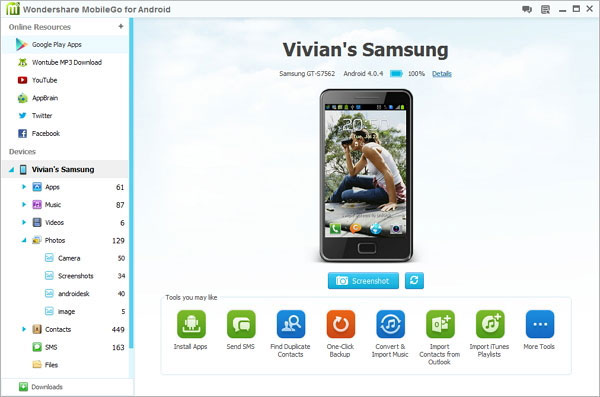
Stap 2. Backup gegevens van Nexus 4 naar Windows PC
In het hoofdmenu klikt u op Backup, de knop onder het beeld van de Nexus 4. Verzeker u er van dat de inhoud die u wilt hebben is afgevinkt voor de backup. Klik dan op Back Up. Het backup proces start dan. Als de backup klaar is, klik op Open Folder om de Nexus 4 backup file te checken of klik OK.

Stap 3. Verbindt uw nieuwe Nexus 5 met de Windows PC
Omdat Wondershare MobileGo voor Android verschillende Android apparaten tegelijkertijd kan ondersteunen, hoeft u de Nexus 4 niet af te koppelen.
Als de verbinding ok is, klik dan Nexus 5. Het hoofdmenu verandert dan naar het beheer van de Nexus 5.
Stap 4. Zet Nexus 4 backup over op Nexus 5
Klik op Toolkit onder de Nexus 5 categorie in de linkerkolom. Ga naar Restore. Alle Backups die u heeft gemaakt met deze software ziet u hier. Selekteer de laatste backup file en de backup inhoud. Klik dan op Restore.
Een scherm verschijnt dan om u te vragen of u een backup wilt maken van uw Nexus 5 voor overdracht. Klik op Back Up als u de huidige gegevens van de Nexus 5 wilt backuppen. Zo niet, klik Don't Back Up om het overdrachtproces te starten.
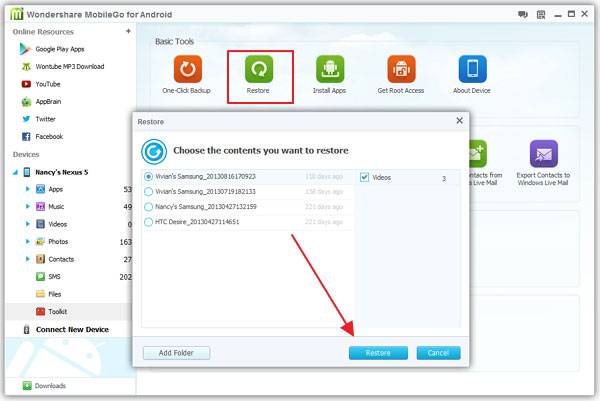
Tips:
1. Eigenlijk laat Wondershare MobileGo voor Android u direct geselekteerde gegevens verbinden van Nexus 4 en Nexus 5. Klik bijvoorbeeld op Apps, de categorie onder uw Nexus 4. Selekteer degene die u wilt. Klik dan op de driehoek onder Export en kies uw Nexus 5. De gekozen apps worden dan overgezet naar de Nexus 5. Op deze manier kunt ook muziek, foto's en meer overzetten.
2. Met de software kunt u ook muziek downloaden van elk muziek download center, muziek importeren en converteren van en muziek overzetten van iTunes naar Nexus 5 of Nexus 4.
3. Naast muziek kunt u ook foto's, contacten, apps of andere documenten files kopieren naar uw Nexus 5 of ook Nexus 4.
Gerelateerde Artikelen
Product-verwante vragen? Spreek rechtstreeks naar ons ondersteuning Team >>






